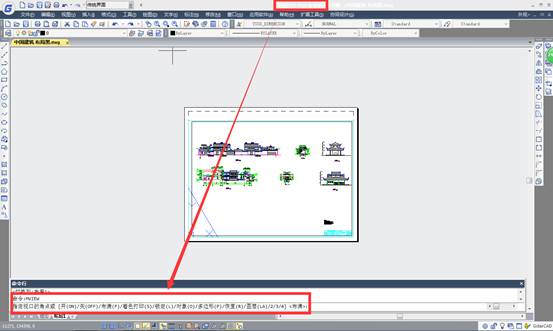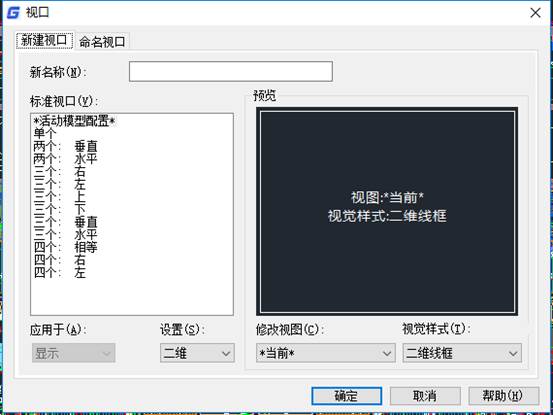CAD创建异形视口的方法
2019-11-14
6591
在CAD软件中,一般人创建视口都是通过视口选项来创建的,找到视图-视口,然后按住鼠标左键在布局里拖出来一个框,其实CAD创建异形视口还有别的方法。 操作菜单“视图”——“视口”——“一个视口”或者运行命令“-vports”以后,CAD提示“指定视口的角点或 [开(ON)/关(OFF)/布满(F)/着色打印(S)/锁定(L)/对象(O)/多边形(P)/恢复(R)/图层(LA)/2/3/4]”,此时如果键入“F”并回车, CAD就会自动创建一个与图纸打印范围一样大的视口。 如果在提示“指定视口的角点或 [开(ON)/关(OFF)/布满(F)/着色打印(S)/锁定(L)/对象(O)/多边形(P)/恢复(R)/图层(LA)/2/3/4]”的时候键入“P”并回车,浩辰CAD会接着提示“指定起点:”,在布局里面点击鼠标,命令窗口又提示“指定下一个点或 [圆弧(A)/长度(L)/放弃(U)]:”,在布局里面点击第二个点,接下来命令窗口又提示“指定下一个点或 [圆弧(A)/闭合(C)/长度(L)/放弃(U)]:”,在布局里面点击第三个点,如此重复,就可以创建一个多边形的视口,甚至可以创建带圆弧的复杂形状的视口。 事先在布局画一个圆(也可以画一个椭圆、多边形或者是闭合的多段线、闭合的样条曲线、面域),操作菜单“视图”——“视口”——“一个视口”或者运行命令“-vports”,当浩辰CAD提示“指定视口的角点或 [开(ON)/关(OFF)/布满(F)/着色打印(S)/锁定(L)/对象(O)/多边形(P)/恢复(R)/图层(LA)/2/3/4]”的时候,键入“O”并回车,命令窗口接着提示“选择要剪切视口的对象:”,点击一下事先画好的图形,浩辰CAD就按照图形的形状来创建视口。点选用这种方式创建的视口的时候,在特性面板里显示的是“全部(2)”,必须点击右边的向下箭头,展开列表,点选“视口(1)”,才能够选中视口,进行比例等视口特性的设置。 操作菜单“视图”——“视口”——“一个视口”或者运行命令“-vports”,当浩辰CAD提示“指定视口的角点或 [开(ON)/关(OFF)/布满(F)/着色打印(S)/锁定(L)/对象(O)/多边形(P)/恢复(R)/图层(LA)/2/3/4]”的时候,键入“2”并回车,就可以同时创建两个视口,键入“3”并回车,就可以同时创建三个视口,键入“4”并回车,就可以同时创建四个视口。上面介绍的关于CAD创建异形视口的操作想必大家都有了概念,在实际绘图的时候,大家可以寻找多种方法,对绘图效率的提高有比较大的帮助。
CAD创建异形视口教程之浩辰CAD怎样创建异形视口
2019-10-17
5146
我们大家都知道在浩辰CAD软件中进行CAD图形文件绘制的时候是可以建立多个CAD视口的,如果我们要CAD创建异形视口该怎么操作呢? 浩辰CAD创建异形视口方法一 在命令行输入【MVIEW】,然后【回车】。 2、命令行提示 输入选项: [打开(ON)/关闭(OFF)/布满(F)/锁定(L)/对象(E)/多边形(P)/2/3/4] <第一点>:输入【P】,然后【回车】。 3、指定起点和下一点确定多边型。 指定下一个点或[圆弧(A)/长度(L)/放弃(U)]: 浩辰CAD创建异形视口方法二 1、首先创建封闭的多段线、椭圆、样条曲线、面域或圆。多段线必须是闭合的并且至少包含三个顶点。它可以是自相交的,也可以包含圆弧和线段。 2、在命令行输入【MVIEW】,然后【回车】。 3、命令行提示 输入选项: [打开(ON)/关闭(OFF)/布满(F)/锁定(L)/对象(E)/多边形(P)/2/3/4] <第一点>:输入【O】,然后【回车】。 4、选择要剪切视口的对象。 经常使用浩辰CAD软件的朋友都知道,一般的CAD视口都是矩形的,而所谓的CAD创建异形视口就是用浩辰CAD创建非矩形视口。
CAD创建异形视口教程之浩辰CAD如何创建异形视口
2019-09-09
5307
CAD图纸利用布局可以将我们需要的模型里面东西显示出来,模型其余部分不显示,这样可以在视口中调正所要显示的文件,为了清晰显示,肯定是显示的图纸越大越好。遇到不规则的图形,或者是有局部地方需要大样图表示的,此时就要用到CAD创建异形视口了。 浩辰CAD创建异形视口问题描述 假如用户需要在CAD中创建一个非矩形的视口,该如何操作。 浩辰CAD创建异形视口解决方法一 打开CAD命令行,输入命令【MVIEW】,然后按enter键确认执行。 此时命令行出现如下提示: 指定视口的角点或 [开(ON)/关(OFF)/布满(F)/着色打印(S)/锁定(L)/对象(O)/多边形(P)/恢复(R)/2/3/4] <布满>: 根据命令提示输入【P】,然后按enter键确认执行即可。 接下来我们指定一个起点和下一点便可确定多边型。如下命令所示。 指定下一个点或[圆弧(A)/长度(L)/放弃(U)]: 浩辰CAD创建异形视口解决方法二 第二个方法需要我们先创建出封闭的图形,可以是多段线、椭圆、样条曲线、面域或圆。如果是多段线的话就必须是完全闭合的,而且要求至少含有三个顶点。其中可以是自相交的,也可以包含圆弧和线段等图形。 然后打开命令行,输入命令【MVIEW】,按enter键确认执行。 此时我们看到命令行出现提示: 指定视口的角点或[开(ON)/关(OFF)/布满(F)/着色打印(S)/锁定(L)/对象(O)/多边形(P)/恢复(R)/2/3/4] <布满>: 按要求输入【O】,然后按enter键确认执行即可。 最后选择需要剪切视口的对象就完成了。 总结,通过上面的介绍总的来说就是点击视口创建时,下方会提示输入命令,有多边形等可以选择,多边形可以随意画,输入命令就可以CAD创建异形视口。
CAD创建异形视口的方法
2019-05-28
7174
如果大家对CAD创建异形视口不是太清楚的话,我在这里为大家整理了CAD中创建非矩形视口的方法,希望能够帮得到大家。在CAD中我们不仅可以通过指定角点来创建矩形视口,还可以根据需要创建圆形、多边形等不规则的视口。如果形状比较简单的,可以在创建视口是确定边界,如果边界是圆或比较复杂,建议事先画好视口的轮廓。具体步骤1、 切换到布局空间,在默认视口旁边画一个圆。2、 输入-vports命令,回车。 CAD在命令行会出现这样的提示:指定视口的角点或 [开(ON)/关(OFF)/布满(F)/着色打印(S)/锁定(L)/对象(O)/多边形(P)/恢复(R)/图层(LA)/2/3/4]<布满>:如果你比较细心,你会发现前面我们输入的是vports,会弹出一个对话框,而前面加了一个小横杠“-”,就不弹出了对话框,而是弹出了一大串提示。是的,这是CAD内部一个规则,很多有对话框的命令如果在命令名前输入一个“-”,就切换成了命令行模式,不再弹出对话框,你不放试试B和-B,H和-H,I和-I。虽然大多数命令我们习惯使用对话框,但有些命令使用命令行时会有不一样的选项。其实CAD提供这两种方式主要是方便一些二次开发的插件和软件在调用一些命令时可以后台运行,不会弹出对话框。3、 输入O,回车,选择用对象来生成视口。4、 拾取刚绘制好的圆,看看圆形视口的效果,如下图所示。如果感兴趣,可以直接按空格键重复命令,然后输入P选项后看看直接绘制多边形视口是什么效果。我们简单地介绍了在布局创建视口的方法,视口的创建方法很简单,复杂是如果一个布局中有多个视口,而且视口比例不一致,怎么设置注释性,怎么再不同视口内冻结不同图层,等等,这些需要今后深入学习。创建视口或选对象创建视口在界面上能找到相应的菜单项或按钮,但本节我只介绍了命令,因为我个人觉得,去翻菜单太麻烦了,这个命令虽然有六个字母,应该不难记,vports就是视口(viewports)的简写。大家在逐步熟悉CAD后就应该尝试多用快捷键和命令。更多CAD使用技巧请大家关注(上壹CAD设计学院);qq群:421246724 每天下午15:00和晚上8:00有腾讯课堂直播转载请注明出自别墅设计网: 千套别墅设计带别墅图片大家看了CAD创建异形视口的方法,是不是觉得也很实用呢?那么大家快快收藏并且实际操作起来吧!